Metoder for å sette opp digitale kanaler på Samsung TV
Moderne, høy kvalitet digital-tv har kommet inn i våre liv - nå har nesten alle hjem den nyeste TV-en, hvorav mange er utstyrt Smarte funksjoner. Smart teknologi krever imidlertid visse ferdigheter i håndtering: det kan være vanskelig å forstå innstillingene. Ofte spør brukerne spørsmålet: hvordan du setter opp kanaler på en Samsung TV - det mest ettertraktede merkevaren til den koreanske bekymringen.

Innholdet
Autotune
Oppsett av digitale kanaler utføres uavhengig av eller ved mester fra service senter ved første tilkobling. På Samsung-TVer av forskjellige modeller utføres slike handlinger på samme måte, og ikke tar mye tid: selv en uerfaren bruker vil ikke bruke mer enn 10 minutter på dette. Riktig oppsett av kanalene på TVen gjør at du kan se bildet med utmerket kvalitet.
Du kan sette opp en Samsung TV automatisk eller i manuell modus - det avhenger av hvilken generasjon av TV som er i ditt hjem. På moderne modeller er kringkasting organisert ved hjelp av en spesiell tuner, den kobles lett til antennekontakten og hjelper deg med å sette opp digital-tv (les mer om Koble til digital set-top-boks). Så, enheter, utstyrt med smart tv-funksjonkunne gjøre autotune. For å gjøre dette, følg disse trinnene:
- velg menypunktet "kringkasting";
- To ganger i åpningsvinduene, klikk på "autotune";
- Etter å ha trykket på startknappen, velg søkemodus - full og start skannemodus.
På dette stadiet kan innstillingen av digital-tv betraktes som fullført - nå vil TV-en selv søke etter tilgjengelige kanaler og lagre dem i minnet.
Advarsel! Hvis du har tapt kanaler, må du justere frekvensen med en spesiell CAM-modulsom er aktivert i TV-menyen.
Etter å ha fullført alle innstillingene for digital fjernsyn, må du kontrollere kvaliteten på det overførte signalet visuelt. Hvis av en eller annen grunn kanalen ikke er aktivert - gå gjennom alle elementene igjen.
Manuell kanalalgoritme
Hvordan sette opp digital-TV på eldre modeller? For å utføre operasjonen manuelt, trykk på menyknappen på fjernkontrollen - du må tilpasse ytterligere, strengt etter rekkefølgen av alle instruksjonene.
- Velg "Kanal" -> elementantennen, som vi bytter til kabel.
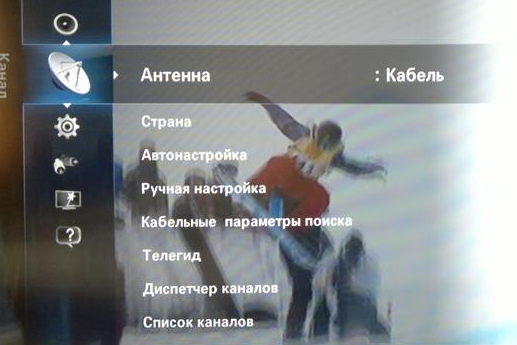
- I undermenyen "Land" vil systemet be om en PIN-kode - skriv inn fire sifre på 0. Hvis det er på listen - legger vi Russland, nei - andre eller Øst-Europa.
- Gå deretter til avsnittet om kabelparametere, hvis det ikke er i hovedmenyen, må du søke i autoinnstillinger - noen Samsung-utviklere har satt opp denne måten.
- Åpne delen ovenfor, sett inn parametrene: Begynnelsen er 298000 KHz, slutt er 362000 KHz, og resten er allerede satt inn der.

- Vi åpner autotune: Hvis bare digital TV blir brukt, så går vi inn i digital, du kan sette opp analoge kanaler eller siffer + analog -> klikk neste.

- Søkemodus åpnes - vi skriver nettverk -> søk. Når automatiseringen fullfører sine handlinger, vil alle konfigurerte kanaler vises -> trykk på OK-knappen.

- Etter søk i den automatiske modusen, lagres alle kanaler som kabel-TV er, men systemet vil bare vise de som du har valgt.
- Det er veldig praktisk å slette ekstra kanaler: Åpne kanaler -> dispatcher -> velg unødvendig eller flere samtidig med den gule knappen på fjernkontrollen -> Verktøy på fjernkontrollen eller slett den på TV-skjermen.
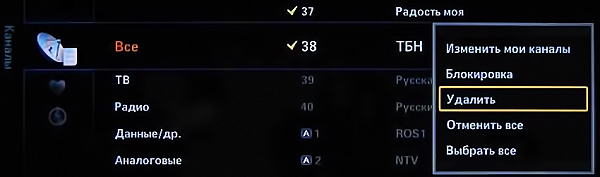
Etter den nødvendige bekreftelsen av handlinger blir kanalene slettet.

På smart TV, er sletting gjort på denne måten: På fjernkontrollen finner du nøkkelmerket Smart Hub, som betyr navet til systemet, trykker på det, og listen over kanaler vises på skjermen. Øverst til høyre finner du redigeringsseksjonen og følger alle instruksjonene.
Vi prøvde å fortelle deg i detalj hvordan du konfigurerer digitale kanaler på ulike Samsung-TVer. om bildekvaliteten er middelmådig - Kontroller at kabelforbindelsen er korrekt fra antennen eller dens integritet, dette vil hjelpe forbedre TV-signalet. Du kan også prøve velg en annen antenne. For klarhet, her er en video av hvordan du stiller digital TV:

/rating_on.png)
/rating_half.png)












